小伙伴们知道格式工厂怎么更改字幕吗?今天小编就来讲格式工厂更改字幕教程攻略,感兴趣的快跟小编一起来看看吧,希望能够帮助到大家。
格式工厂更改字幕的详细流程教程

首先当然是打开“格式工厂”(格式工厂现在的版本也很多,大家选择一个版本即可);
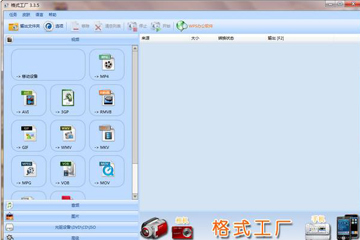
然后我们点开“选项”,选择“字幕字体”,更改字体、颜色等信息;
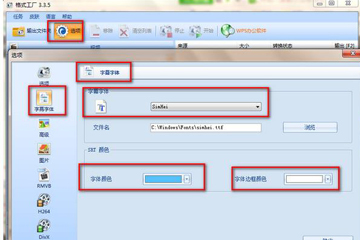
接着我们选择要转换的视频,如果无需转换,选择原视频格式,添加视频;
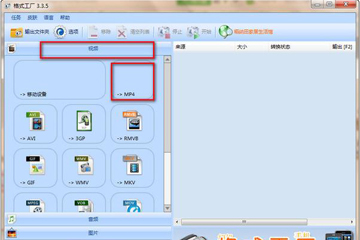
这时我们选择“输出设置”,前面没有选择文件在这里给大家补上;
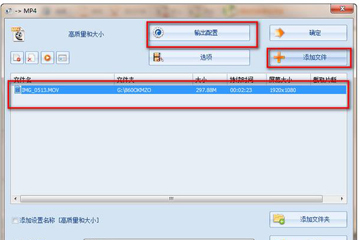
接下来我们在“附加字幕”下添加字幕,选择附加字幕的文件,和附加字幕的大小;
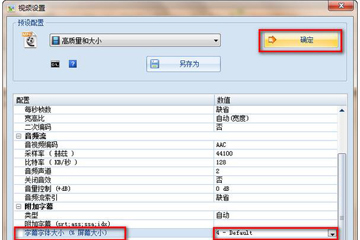
注意:选择字幕字体的大小,主要是相对于屏幕大小来说,然后点击“确定”;
这时我们设置其他信息后,准备开始添加字幕;
最后一步我们点击“开始”,我这是已经点击开始了的,等转换成功就好了。
- 仿宋gb2312字体下载后怎样添加到我的WPS-仿宋gb2312字体下载后添加到我的WPS方法
- 网易有爱插件设置教程-网易有爱插件游戏路径如何设置
- DirectX修复工具如何修复丢失文件-DirectX修复工具修复丢失文件的操作步骤
- 网易有爱插件设置教程-网易有爱如何设置血条
- 一键还原精灵怎么使用-一键还原精灵使用操作详解
- AutoCAD2014怎样绘制圆角-AutoCAD2014绘制圆角的详细操作
- sandboxie怎么多开-sandboxie多开方法讲解
- 微信PC版3.0.0内测版发布,小程序可添加到桌面使用
- 《我的世界》PS4版将在9月添加PS VR支持
- 《御姐玫瑰:起源》PS4版9月24日发售,PC版10月将推出
- 英特尔发布Wi-Fi驱动更新
- PlayStation官网上线PS5游戏页面,索尼或已做好准备
- SpeedFan调节风扇转速-SpeedFan如何控制CPU风扇转速
- bootice引导修复怎么用-bootice引导修复使用方法讲述
- 怎么使用bootice工具修复引导-bootice使用教程
- 如何使用bootice修复双系统引导-bootice使用教程
- 栅栏桌面(fences)怎么卸载-栅栏桌面(fences)卸载方法介绍
- 栅栏桌面(fences)用法-栅栏桌面(fences)如何使用
- 栅栏桌面(fences)怎么安装-栅栏桌面(fences)安装步骤讲解
- gho镜像安装器怎么用-gho镜像安装器使用方法讲解
- 视频剪辑大师怎么使用-使用视频编辑大师如何合并视频
- 视频剪辑大师怎么剪视频-视频剪辑大师剪辑视频的步骤
- Su2018怎么设置快捷键-Su2018设置快捷键的方法
- Su2018安装步骤-Su2018如何安装
- Su2018怎么安装rb插件-Su2018安装rb插件的简单步骤
- iPod同步软件(SharePod)
- TTF转TTC工具(ttctools)
- 黑莓短信备份软件(BBers SMS Manager)
- 26位AKEY换算工具
- 爱方格应用
- iphone运营商图标修改软件
- ibeauty(iphone美化软件)
- 书中圣管理器
- 中兴join me
- 西瓜手机助手
- 环世界b18星球大战MOD v2.3
- 模拟农场19一个简单的可放置的车间MOD v2.3
- GTA5弗兰克林侧推后梳小辫子发型MOD v2.3
- 骑马与砍杀2灰色守望者旗帜MOD v1.42
- 骑马与砍杀2部队旗帜热键MOD v1.49
- DNF鬼剑士补丁鬼泣一觉改神奇宝贝鲤鱼王 v2.3
- GTA5超级玛丽索尼克主题摩托车合集MOD v2.3
- 实况足球2018最新世界杯阿根廷壁纸美化补丁 v2.3
- 模拟人生4可爱的心形耳环MOD v3.9
- 幕府将军2全面战争机关枪MOD v2.3
- unutterably
- unvarnished
- unveil
- unversed
- unwanted
- unwarranted
- unwary
- unwashed
- unwelcome
- unwelcoming
- 龙凤姻缘
- 来时路远
- 梦的国度有只蛇
- 九簪记
- 北宋末年的高尔夫
- 记载
- 森林卫护
- 蚩尤
- 菩萨蛮 四首
- 蝶
- [BT下载][寄生虫][第15集][WEB-MKV/0.45G][国语配音/中文字幕][4K-2160P][H265][流媒体][ZeroTV] 剧集 2019 韩国 剧情 连载
- [BT下载][无脑魔女][第10集][WEB-MP4/0.13G][国语配音/中文字幕][1080P][流媒体][ZeroTV] 剧集 2023 大陆 动画 连载
- [BT下载][无脑魔女][第10集][WEB-MP4/0.39G][国语配音/中文字幕][4K-2160P][流媒体][ZeroTV] 剧集 2023 大陆 动画 连载
- [BT下载][欢乐家长群][第38集][WEB-MKV/1.73G][国语配音/中文字幕][1080P][流媒体][ZeroTV] 剧集 2024 大陆 喜剧 连载
- [BT下载][武神主宰][第415集][WEB-MP4/0.15G][国语配音/中文字幕][1080P][H265][流媒体][ZeroTV] 剧集 2020 大陆 动画 连载
- [BT下载][武神主宰][第415集][WEB-MKV/0.58G][国语配音/中文字幕][4K-2160P][H265][流媒体][ZeroTV] 剧集 2020 大陆 动画 连载
- [BT下载][炼气十万年][第111集][WEB-MP4/0.25G][国语配音/中文字幕][1080P][H265][流媒体][ZeroTV] 剧集 2023 大陆 动作 连载
- [BT下载][猎冰][第10集][WEB-MP4/0.43G][国语配音/中文字幕][1080P][H265][流媒体][ZeroTV] 剧集 2024 大陆 动作 连载
- [BT下载][猎冰][第11集][WEB-MP4/1.86G][国语配音/中文字幕][4K-2160P][H265][流媒体][LelveTV] 剧集 2024 大陆 动作 连载
- [BT下载][猎冰][第10集][WEB-MKV/2.27G][国语配音/中文字幕][4K-2160P][H265][流媒体][ZeroTV] 剧集 2024 大陆 动作 连载